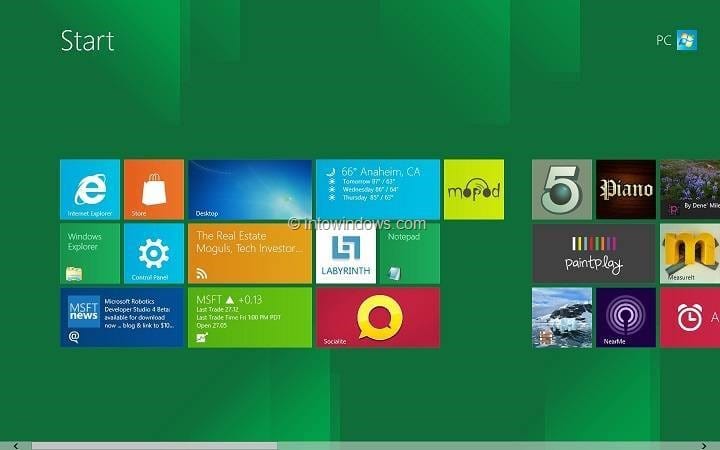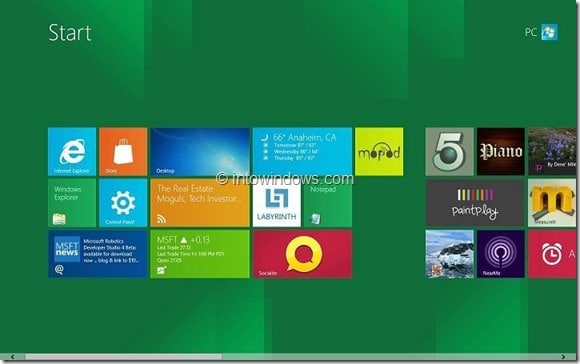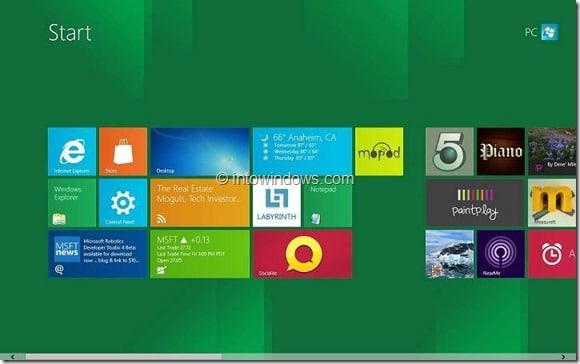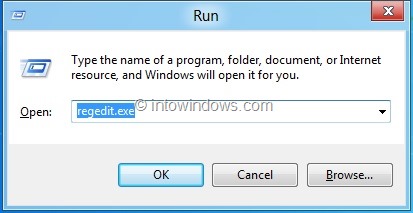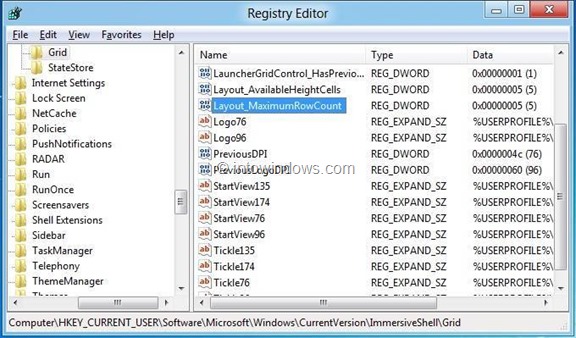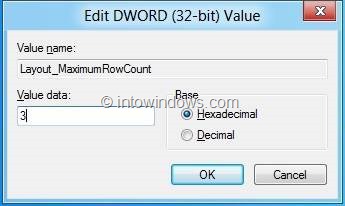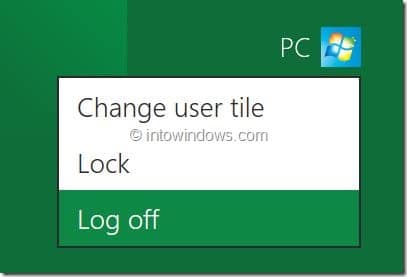Совершенно новый многофункциональный стартовый экран Metro в Windows 8 позволяет запускать приложения одним щелчком мыши. Фактически, можно закрепить приложения и файлы на начальном экране, чтобы быстро запускать файлы и папки без использования функции поиска.
По умолчанию на начальном экране Metro отображаются все приложения Metro и другое программное обеспечение, установленное в Windows 8. Windows 8 автоматически определяет текущее разрешение экрана, а затем автоматически упорядочивает приложения Metro и другие закрепленные элементы в 3, 4 или 5 строк.
Например, если у вас есть компьютер под управлением Windows 8 с разрешением экрана 1440 x 900, приложения и закрепленные элементы отображаются в пяти строках. А когда вы измените разрешение на 1024 x 768, Windows 8 автоматически уменьшит количество строк до четырех.
Итак, вы не можете увеличить количество строк, отображаемых на начальном экране, без увеличения разрешения экрана. Windows 8 автоматически установит количество строк в зависимости от разрешения экрана (по умолчанию максимум 5 строк!?).
Итак, если у вас дисплей с разрешением 1080p и на начальном экране по-прежнему отображается 5 строк, вы можете использовать указанный ниже трюк, чтобы увеличить количество строк до 6. Вы также можете использовать этот прием, чтобы уменьшить количество отображаемых строк. на начальном экране (без изменения разрешения экрана), используя этот обходной путь (спасибо Shenj@MDL за подсказку).
Шаг 1. Запустите диалоговое окно «Выполнить». Для этого одновременно нажмите и удерживайте клавиши Windows + R. В диалоговом окне Выполнить введите regedit.exe и нажмите клавишу ввода. Нажмите Да, если появится запрос UAC (контроль учетных записей пользователей).
Шаг 2. В редакторе реестра перейдите к следующему разделу реестра:
HKEY_CURRENT_USER\Software\Microsoft\Windows\CurrentVersion\ImmersiveShell\Grid
Шаг 3. На правой панели найдите запись с именем Layout_MaximumRowCount (создайте, если она не существует) и установите для нее значение, меньшее текущего. Например, если на начальном экране 5 строк, установите значение 3 или 4.
Шаг 4. Нажмите кнопку ОК и закройте редактор реестра. Перейдите на начальный экран, щелкните левой кнопкой мыши плитку пользователя, выберите параметр выхода из системы, а затем войдите в систему, чтобы увидеть изменения. Удачи!